Omgå iCloud på iOS 14 med CHECKRA1N
Miscellanea / / August 04, 2021
Annoncer
Hvis det er tilfældet, har du ikke hørt om det checkra1n så fortvivl ikke. Her har vi delt med dig de mulige trin til at omgå din iCloud konto på iOS 14 med CHECKRA1N. Fra og med er det en jailbreaking-metode til iOS-enheder, der ikke kan patches af Apple. Ligesom rooting på Android-enheder er Jailbreak en metode til at få eskalerede privilegier på iOS-systemet. Derfor kan brugerne nemt downloade og installere tredjepartsapps uden for App Store.
Så denne superbrugeradgang på din iOS-enhed efter jailbroken bliver ret nyttig til at bruge eksterne tredjepartsapps. Selvom jailbreaking af din iOS-enhed kan påvirke dine personlige data, betalingsoplysninger, vigtige dokumenter / filer, kontaktoplysninger, systemsikkerhed osv., nogle interesserede brugere er stadig meget ivrige efter at såkaldte tilpasse deres iOS enheder. Lad os nu tage et hurtigt kig på nedenstående oversigt over jailbreaking-metoden.
Hvad er CHECKRA1N?
Så CHECKRA1N er et projekt, der blev udført af et team af hackere ved at udnytte en ikke-patchbar sårbarhed i iOS [tidligere navngivet checkm8]. Ved hjælp af denne sårbarhed kan brugerne jailbreak deres iOS-enheder fra iPhone 5 til iPhone X (iOS 12.3 eller nyere) meget let.
Nu kan checkra1n-appen oprettet af hackerne downloades på en macOS-kørende computer og bruges til at jailbreak en iPhone ved at oprette forbindelse til computeren. Lad os derfor gå ind i det uden at spilde yderligere tid.
Annoncer
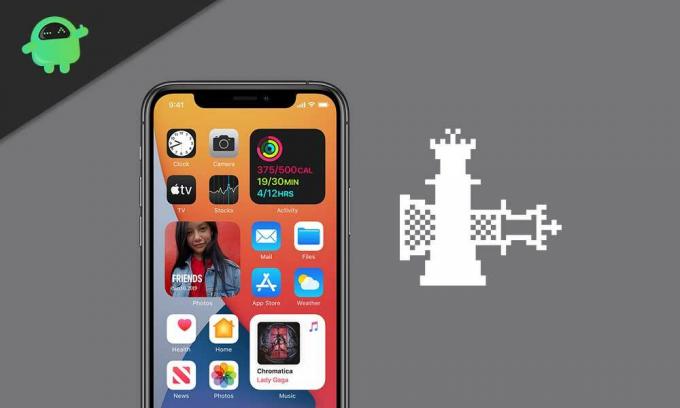
Omgå iCloud på iOS 14 med CHECKRA1N
Så hvis din iPhone kører på iOS 14-versionen, og iCloud-aktiveringslåsen forhindrer dig i at bruge dit håndsæt, så vil dette være en god løsning.
- Download først den nyeste version af checkra1n fra denne officielt link på din Mac. [Klik på 'Hent beta nu' og vælg 'Download til macOS']
- Sørg for, at din iPhone er sluttet til Mac'en via et lynkabel.
- Gå nu til downloads-mappen, og dobbeltklik på checkra1n-filen> Du får et pop op-vindue på skærmen som checkra1n> Applications.
- Træk bare checkra1n-ikonet til applikationsikonet og klik på 'Erstat'.
- Indtast din Mac-computeradgangskode for at tillade udskiftning, hvis du bliver bedt om det.
- Når checkra1n er installeret, skal du lukke pop op-vinduet> Start nu CHECKRA1N-appen på din Mac.
- Gå til Valg> Marker 'Tillad uprøvede iOS / iPadOS / tvOS-versioner' ved at klikke på afkrydsningsfeltet.
- Klik på 'Tilbage' og vælg 'Start'> Klik på 'OK' for at bekræfte.
- Klik på 'Næste'> Hvis du får et pop op-vindue, der kræver 'En softwareopdatering for at oprette forbindelse til din iPhone', skal du sørge for at opdatere den ved blot at klikke på 'Install'.
- Vær lidt tålmodig, indtil downloadprocessen er afsluttet.
- Klik på 'Luk applikationer og installer'> Når det er installeret, skal du klikke på 'Udført'.
- Nu bliver du nødt til at køre Checkra1n-applikationen igen. Så klik på 'Start' igen.
- Klik på 'OK', når du bliver bedt om det> Næste, klik på 'Næste' for at åbne din tilsluttede iOS-enhed i gendannelsestilstand.
- Nu skal du starte din iPhone i DFU-tilstand. Følg instruktionerne på skærmen for at gøre det.
- Når checkra1n har afsluttet installationen, skal du lukke appen.
- Download Sliver-værktøj til Mac fra dette link.
- Installer værktøjet, og åbn Sliver på computeren.
- Gå til 'Flere valgmuligheder'> Vælg 'Bypass iOS 13.x.x'> Klik på 'Relay Device Info'.
- Klik derefter på 'Got it'> Klik på 'Make it Ra1n'.
- Vent på, at processen er afsluttet, og du får meddelelsen "iCloud omgået udført".
- Så alt hvad du skal gøre er at gå tilbage til den forrige side fra aktiveringsskærmen på din tilsluttede iPhone, og denne gang beder den ikke om aktivering.
- Du er færdig. Nu kan du afbryde din enhed fra Mac'en og gennemføre den indledende installationsproces.
Bemærk: Sørg for at genstarte din iPhone, hvis problemet ikke er løst for første gang.
Det er det, fyre. Vi håber, at denne guide var nyttig for dig. For yderligere spørgsmål kan du kommentere nedenfor.
Annoncer Hvis opdatering af din iPhone til iOS 14 resulterer i tilfældige genstart, så vil denne guide hjælpe...
Annoncer Når du bruger iOS eller iPadOS, har du iMessage indbygget i operativsystemet. Det er Apples…
Annoncer Når du køber en ny iPhone eller en iPad, skal du oprette et Apple-id...

![Sådan installeres Stock ROM på Condor Plume L3 [Firmware Flash-fil]](/f/500fa86a61289c4848a3a28f04888f0b.jpg?width=288&height=384)
![T595NKOU2ARK1: November 2018 til Galaxy Tab A 10.5 [Korea]](/f/dac7af6c815607ca2e6a7ea8d30651f4.jpg?width=288&height=384)
